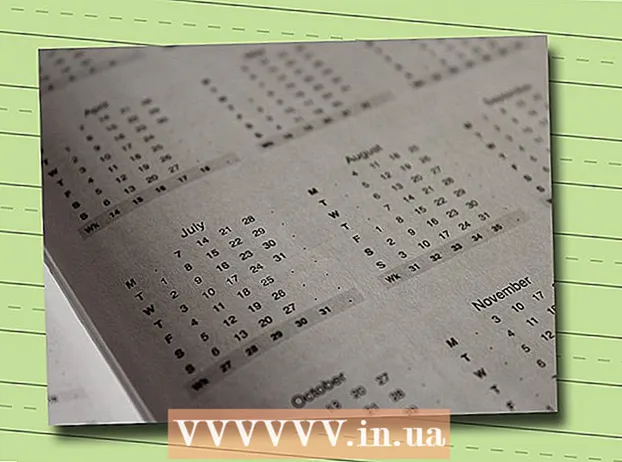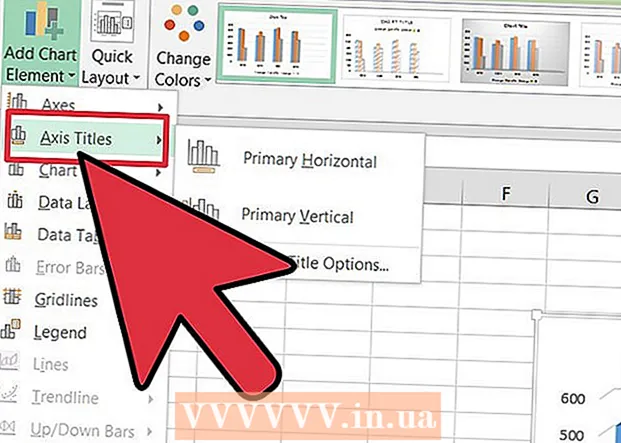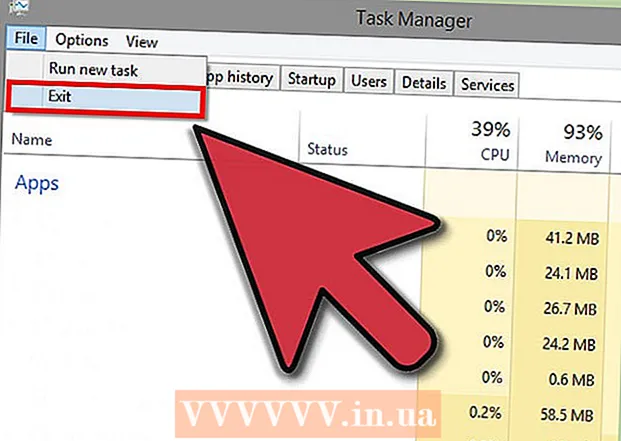
Contenu
- Pas
- Méthode 1 sur 3 : Résoudre les problèmes en suspens
- Méthode 2 sur 3: Lancement de programmes tiers
- Méthode 3 sur 3: Utilisation de la ligne de commande
- Conseils
- Avertissements
Cela nous est arrivé à tous lors du nettoyage du disque dur ou de la suppression de virus. Et ainsi, vous vous amusez à supprimer les fichiers inutiles et Bam:’Impossible de suprimer nom de fichier>: L'accès est refusé. 'Assurez-vous que le disque n'est pas plein ou protégé en écriture et que le fichier n'est pas en cours d'utilisation.Maintenant quoi? Il semble que vous soyez coincé avec ce fichier, mais suivez simplement ces instructions et vous vous débarrasserez du fichier en quelques minutes.
Pas
Méthode 1 sur 3 : Résoudre les problèmes en suspens
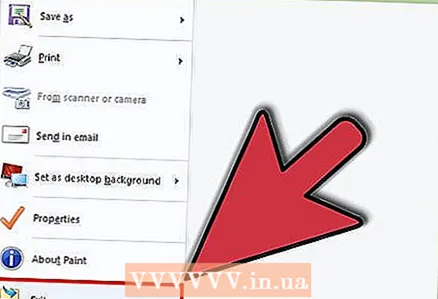 1 Fermez tous les programmes ouverts. La cause la plus courante de cette erreur est un programme utilisant le fichier que vous essayez de supprimer. Par exemple, si vous essayez de supprimer un document ouvert dans Word ou si vous essayez de supprimer une chanson en cours de lecture.
1 Fermez tous les programmes ouverts. La cause la plus courante de cette erreur est un programme utilisant le fichier que vous essayez de supprimer. Par exemple, si vous essayez de supprimer un document ouvert dans Word ou si vous essayez de supprimer une chanson en cours de lecture. - Fermez tous les programmes ouverts et essayez à nouveau de supprimer le fichier.
- Fermez tous les programmes de partage de fichiers. Beaucoup de ces programmes transfèrent des fichiers de manière invisible. Si le programme essaie de transférer le fichier que vous supprimez, vous recevrez un message d'erreur.
 2 Ouvrez le Gestionnaire des tâches. Appuyez sur Ctrl + Alt + Suppr et sélectionnez Gestionnaire des tâches dans le menu. Cliquez sur l'onglet Utilisateurs et recherchez les entrées sous votre nom d'utilisateur. La plupart de ces programmes peuvent être fermés sans endommager le système.
2 Ouvrez le Gestionnaire des tâches. Appuyez sur Ctrl + Alt + Suppr et sélectionnez Gestionnaire des tâches dans le menu. Cliquez sur l'onglet Utilisateurs et recherchez les entrées sous votre nom d'utilisateur. La plupart de ces programmes peuvent être fermés sans endommager le système. - Fermez ceux que vous reconnaissez en les sélectionnant et en cliquant sur Terminer le processus.
- Si vous fermez un programme provoquant une instabilité du système, redémarrez votre ordinateur pour annuler ..
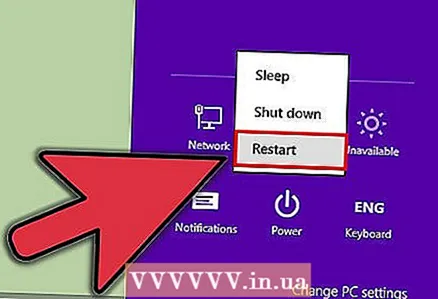 3 Redémarrez votre ordinateur. Souvent, le redémarrage de votre ordinateur libère un fichier particulier du programme en le maintenant enfoncé. Essayez de supprimer le fichier après le redémarrage et avant de démarrer tout autre programme.
3 Redémarrez votre ordinateur. Souvent, le redémarrage de votre ordinateur libère un fichier particulier du programme en le maintenant enfoncé. Essayez de supprimer le fichier après le redémarrage et avant de démarrer tout autre programme.
Méthode 2 sur 3: Lancement de programmes tiers
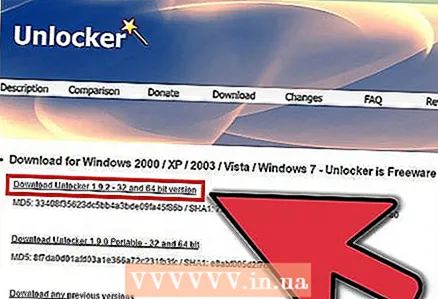 1 Trouvez un programme de déverrouillage de processus. Les options populaires incluent Unlocker et WhoLockMe. Ces deux programmes sont gratuits et s'intègrent à votre interface Windows.
1 Trouvez un programme de déverrouillage de processus. Les options populaires incluent Unlocker et WhoLockMe. Ces deux programmes sont gratuits et s'intègrent à votre interface Windows. - Les deux programmes ont des installations relativement simples. Décompressez le fichier si nécessaire et ouvrez le fichier d'installation ou d'installation. Les options d'installation typiques fonctionneront pour la plupart des utilisateurs.
- Certains programmes peuvent essayer d'installer les barres d'outils du navigateur pendant l'installation. Si vous ne souhaitez pas installer de nouvelles barres d'outils, désélectionnez-les.
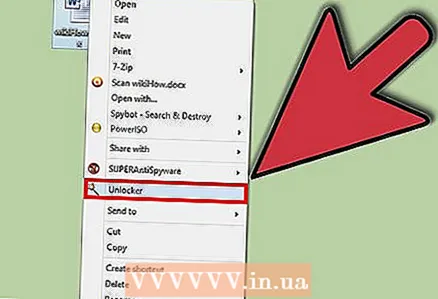 2 Faites un clic droit sur le fichier que vous souhaitez supprimer. Sélectionnez l'outil nouvellement installé dans le menu. Une nouvelle fenêtre s'ouvrira. Une liste de tous les programmes qui ont actuellement accès au fichier s'ouvrira.
2 Faites un clic droit sur le fichier que vous souhaitez supprimer. Sélectionnez l'outil nouvellement installé dans le menu. Une nouvelle fenêtre s'ouvrira. Une liste de tous les programmes qui ont actuellement accès au fichier s'ouvrira. 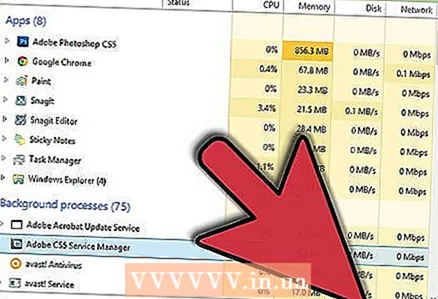 3 Fermez les programmes. Sélectionnez le programme que vous souhaitez fermer et cliquez sur le bouton Kill Process. Lorsque tous les programmes bloquants sont fermés, vous pouvez supprimer le fichier sans aucun problème.
3 Fermez les programmes. Sélectionnez le programme que vous souhaitez fermer et cliquez sur le bouton Kill Process. Lorsque tous les programmes bloquants sont fermés, vous pouvez supprimer le fichier sans aucun problème.
Méthode 3 sur 3: Utilisation de la ligne de commande
 1 Ouvrez l'emplacement du fichier sur votre disque dur.
1 Ouvrez l'emplacement du fichier sur votre disque dur.- Si vous ne trouvez pas le fichier, essayez d'utiliser la fonction Rechercher. Cliquez sur le menu Démarrer et entrez un nom de fichier dans la zone de recherche. Sous Windows 8, commencez à saisir le nom du fichier lorsque l'écran de démarrage s'ouvre.
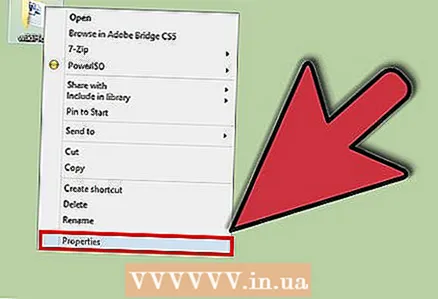 2 Faites un clic droit sur le fichier et sélectionnez Propriétés. Supprimez (décochez) tous les attributs du fichier ou du dossier.
2 Faites un clic droit sur le fichier et sélectionnez Propriétés. Supprimez (décochez) tous les attributs du fichier ou du dossier. 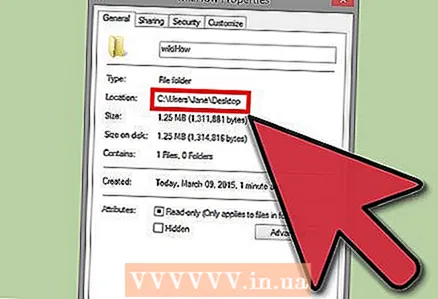 3 Notez l'emplacement du fichier.
3 Notez l'emplacement du fichier.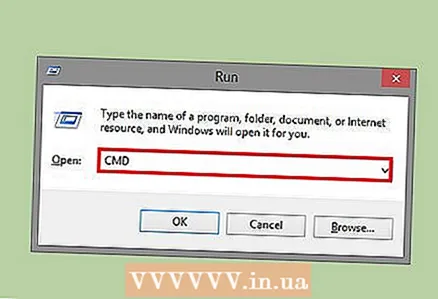 4 Ouvrez une fenêtre d'invite de commandes. Vous pouvez le faire en cliquant sur Démarrer et en tapant "cmd" dans la zone de recherche.
4 Ouvrez une fenêtre d'invite de commandes. Vous pouvez le faire en cliquant sur Démarrer et en tapant "cmd" dans la zone de recherche.  5 Fermez tous les programmes ouverts. Laissez la fenêtre d'invite de commande ouverte, mais fermez tous les autres programmes ouverts.
5 Fermez tous les programmes ouverts. Laissez la fenêtre d'invite de commande ouverte, mais fermez tous les autres programmes ouverts. 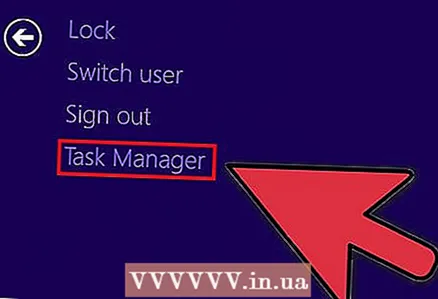 6 Ouvrez le Gestionnaire des tâches. Appuyez sur Ctrl + Alt + Suppr et sélectionnez Gestionnaire des tâches dans le menu.
6 Ouvrez le Gestionnaire des tâches. Appuyez sur Ctrl + Alt + Suppr et sélectionnez Gestionnaire des tâches dans le menu. 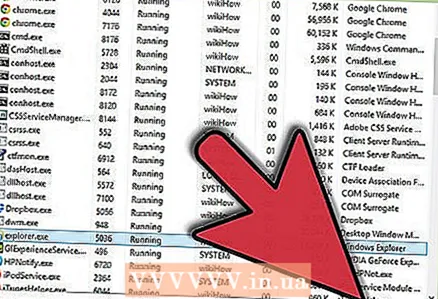 7 Cliquez sur l'onglet Processus dans le Gestionnaire des tâches. Recherchez le processus appelé "explorer.exe". Sélectionnez-le et cliquez sur Terminer le processus. Rabattez le Gestionnaire des tâches, mais laissez-le ouvert.
7 Cliquez sur l'onglet Processus dans le Gestionnaire des tâches. Recherchez le processus appelé "explorer.exe". Sélectionnez-le et cliquez sur Terminer le processus. Rabattez le Gestionnaire des tâches, mais laissez-le ouvert.  8 Revenez à la fenêtre d'invite de commandes. Suivez l'exemple ci-dessous pour supprimer le fichier nommé « myFile.exe », situé dans Mes documents.
8 Revenez à la fenêtre d'invite de commandes. Suivez l'exemple ci-dessous pour supprimer le fichier nommé « myFile.exe », situé dans Mes documents.
Dans la fenêtre d'invite de commande, vous trouverez le chemin :C:Documents et paramètresXYZ> (où XYZ est le nom du compte utilisateur). Exécutez la commande suivante dans la fenêtre d'invite de commandes : cd Mes documents (C:Documents and SettingsXYZ> cd Mes documents) Maintenant, le chemin va changer pour ressembler à:C:Documents et paramètresXYZMes documents> Utilisez la commande DEL pour supprimer le fichier interférant dans la fenêtre d'invite de commandes.Syntaxe: Tapez DEL nom de fichier> (où nom de fichier> est le fichier que vous souhaitez supprimer).Exemple: C:Documents and SettingsXYZMes documents> del myFile.exe
 1 Supprimez le dossier. Suivez l'exemple ci-dessous pour supprimer un dossier appelé « Nouveau dossier » situé dans le répertoire Mes documents.
1 Supprimez le dossier. Suivez l'exemple ci-dessous pour supprimer un dossier appelé « Nouveau dossier » situé dans le répertoire Mes documents.
Dans l'invite de commande, ouvrez le chemin :C:Documents et paramètresXYZ> (où XYZ est le nom du compte utilisateur). Utilisez maintenant la commande RMDIR / S / Q pour supprimer le dossier interférant dans la fenêtre d'invite de commande.Syntaxe: Tapez RMDIR/S/Q "chemin>" (où chemin> est l'emplacement du dossier que vous souhaitez supprimer).Exemple: C:Documents and SettingsXYZ> rmdir/s/q "C:Documents and SettingsXYZMes documentsNouveau dossier"
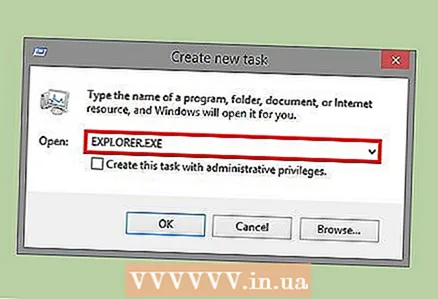 1 Utilisez ALT + TAB pour revenir au gestionnaire de tâches. Dans le Gestionnaire des tâches, cliquez sur Fichier, sélectionnez Nouveau défi et entrez EXPLORER.EXE pour redémarrer l'interface Windows.
1 Utilisez ALT + TAB pour revenir au gestionnaire de tâches. Dans le Gestionnaire des tâches, cliquez sur Fichier, sélectionnez Nouveau défi et entrez EXPLORER.EXE pour redémarrer l'interface Windows. 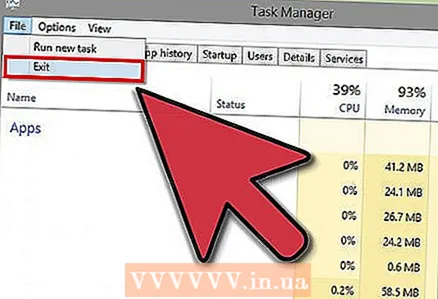 2 Fermez le Gestionnaire des tâches. Le fichier devrait maintenant être supprimé.
2 Fermez le Gestionnaire des tâches. Le fichier devrait maintenant être supprimé.
Conseils
- Pour plus d'informations sur les commandes DOS, tapez HELP à l'invite de commande ou vous pouvez effectuer une recherche sur Internet.
- Si vous souhaitez modifier votre disque dur sur l'invite de commande, utilisez la commande suivante :
Syntaxe: Lettre de lecteur> :
Exemple: C:Documents et paramètresXYZ>D:
D : > - Pour revenir au répertoire précédent sur l'invite de commande, vous pouvez utiliser la commande suivante :
CD ..
Avertissements
- N'oubliez pas d'exécuter la nouvelle tâche "EXPLORER.EXE" dans le gestionnaire de tâches.
- Cette astuce ne fonctionnera pas si le fichier supprimé est utilisé par un autre programme. En tant que fichier mp3 en cours de lecture mais que vous souhaitez supprimer. Dans ce cas, fermez le lecteur puis désinstallez-le.
- Ne terminez aucun autre processus que "EXPLORER.EXE". Cela peut entraîner des résultats indésirables, notamment une perte de données, une instabilité du système et une panne du système d'exploitation, ou des dommages.